Lexmark 2200 Series Getting started Manual
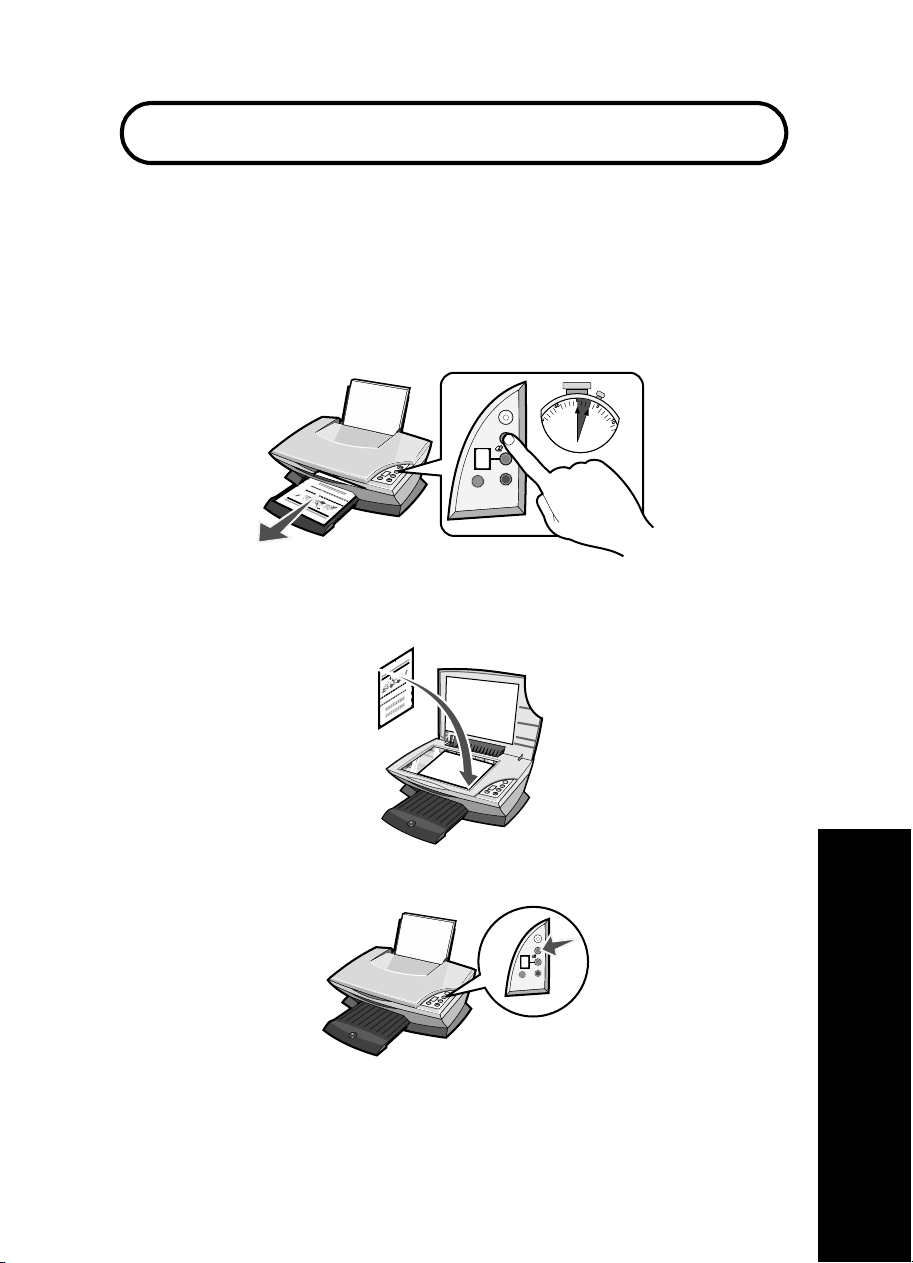
Започнете оттук
Настройване на печатащите касети без компютър
Уверете се, че следвате стъпките, посочени в Листовката за инсталиране, за да
инсталирате хардуера. Пристъпете към следните стъпки, за да оптимизирате
качеството на печат.
1 Уверете се, че сте заредили хартия в поставката за хартия и след това
натиснете и задръжте Scan (Сканиране) за три секунди. За помощ вижте
"Използване на контролния панел" на страница 116.
Отпечатва се тестова страница за настройването на касетите.
2 Поставете отпечатаната тестова страница за настройване на касетите на
стъклото на скенера.
3 Натиснете Scan (Сканиране). За помощ вижте "Използване на контролния
панел" на страница 116.
След като сканирането завърши, касети за печат са настроени за оптимално
качество на печат.
115
Български
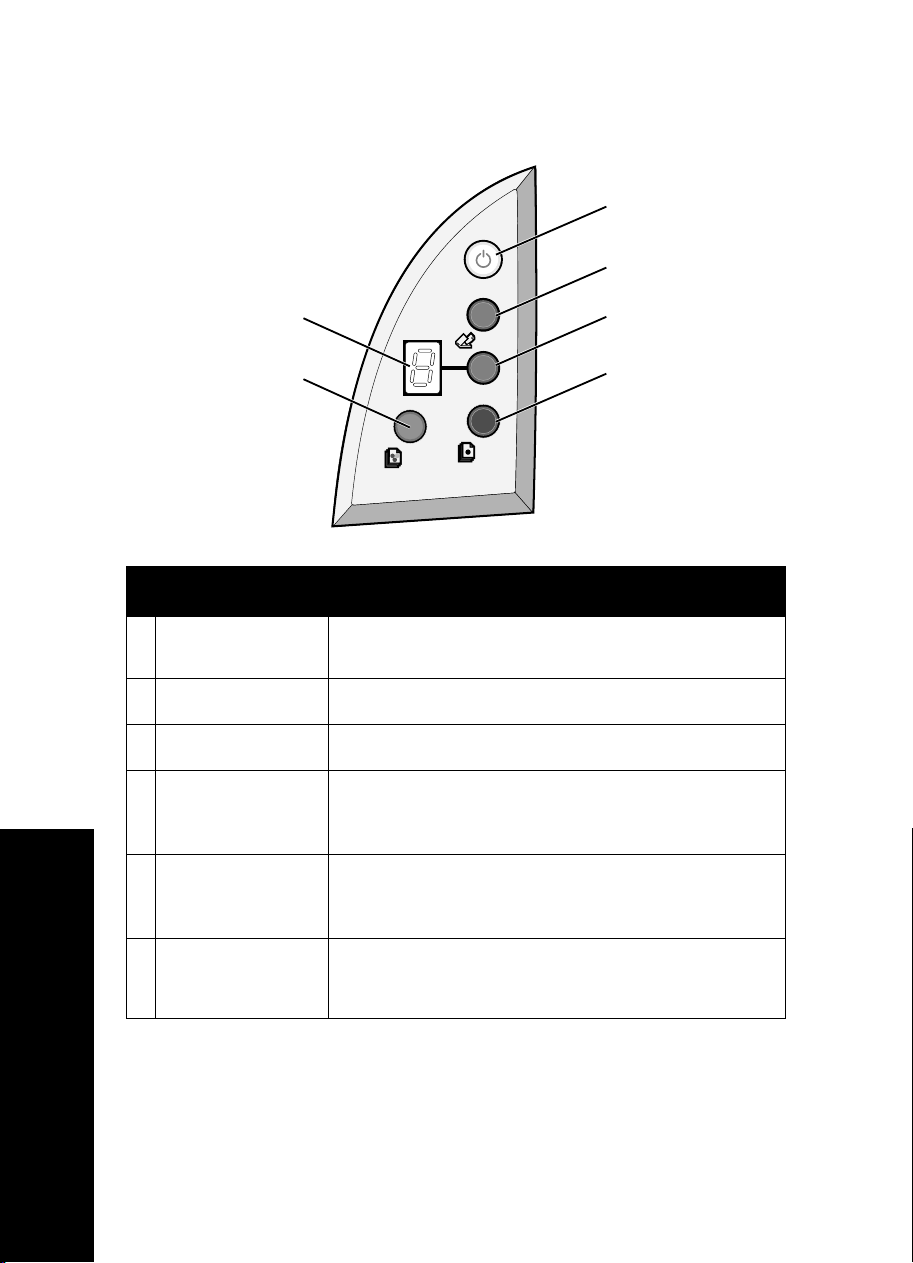
Използване на контролния панел
1
2
6
5
Използвайте
следното:
1 Power/Resume
(Захранване/
Възобновяване)
2 Scan (Сканиране) започнете процеса на сканиране и отворите Lexmark
3 Copy Quantity
(Количество копия)
4 Black Copy
(Черно-бяло копие)
5 Color Copy
(Цветно копие)
6 Дисплей • видите броя избрани копия;
За да
включите или изключите устройството All-In-One
(Всичко в едно).
All-In-One Center (Център "Всичко в едно" на Lexmark).
промените броя копия за отпечатване.
направите черно-бяло копие.
Забележка: За да направите черно-бяло копие,
използвайки най-добро качество (Best), натиснете този
бутон и го задръжте най-малко за две секунди.
направите цветно копие.
Забележка: За да направите цветно копие, използвайки
най-добро качество (Best), натиснете този бутон и го
задръжте най-малко за две секунди.
• видите кодове за грешки. За помощ при изтриване на
кодове за грешки вижте "Пояснение за извежданите
на дисплея кодове за грешки" на страница 121.
3
4
Забележка: Можете да печатате, като използвате само цветната касета. За
Български
оптимално качество на печат, инсталирайте черно-бялата
касета за печат.
116
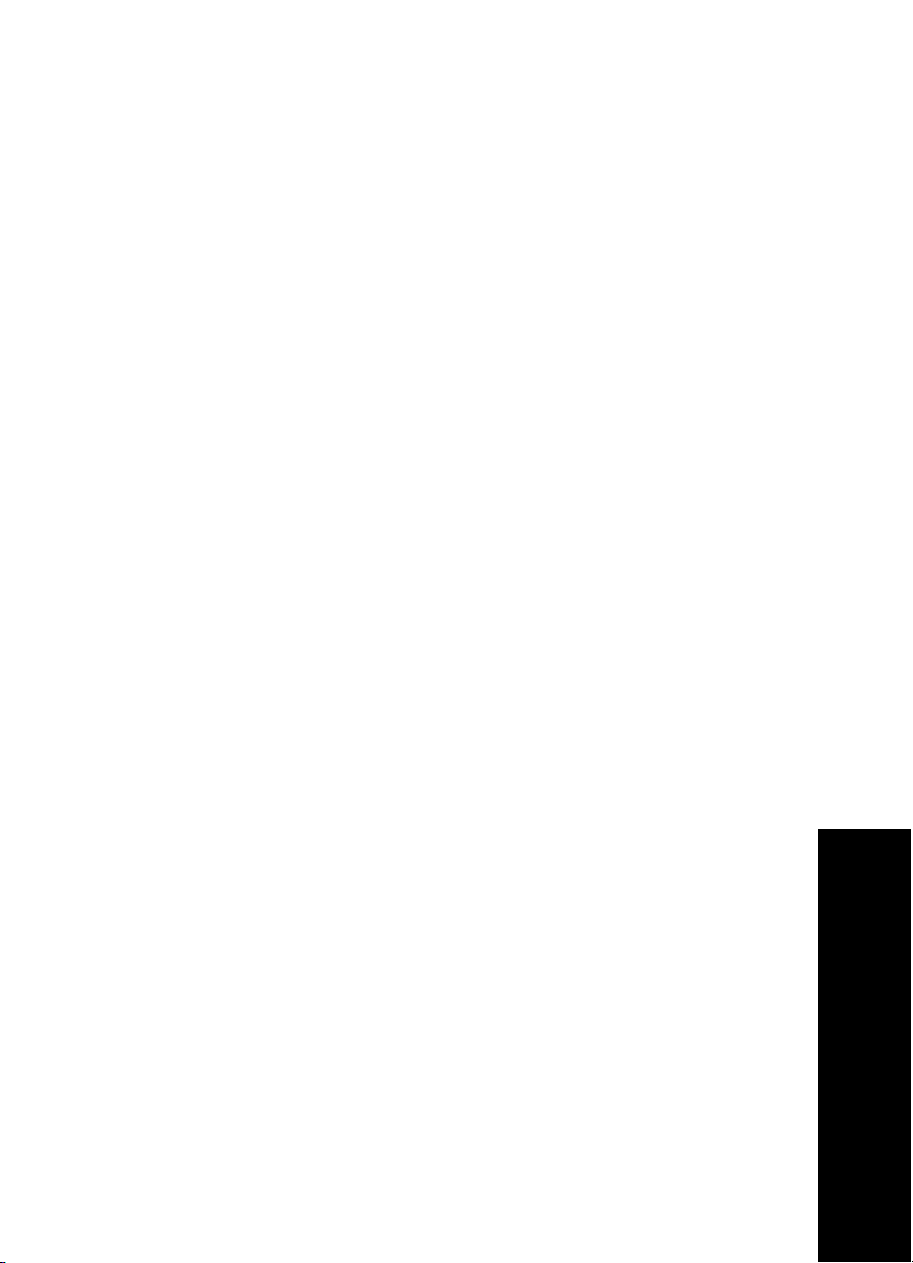
Отстраняване на неизправности при инсталация
В случай на проблеми с устройството All-In-One (Всичко в едно), преди да се свържете
с отдел "Обслужване на клиенти" на Lexmark, проверете следното.
Уверете се, че:
• към вашия компютър е свързано само едно устройство Lexmark 2200 Series;
• използвате една от следните поддържани операционни системи:
• Windows 98 • Windows 2000
• Windows XP • Mac OS X версия 10.1.5 или по-нова
• Windows Me • Mac OS X версия 10.2.3 или по-нова
• захранващият кабел е поставен стабилно в устройството All-In-One (Всичко в
едно) и в електрическия контакт;
• USB кабелът е добре свързан с компютъра и с принтера;
• принтерът е включен;
Забележка: Ако устройството All-In-One (Всичко в едно) е включено, бутонът
за захранване свети;
• компютърът е включен, когато сканирате или печатате;
• сте отстранили стикера и лентата от долната част на касетите за печат;
• сте инсталирали касетите за печат правилно;
цветната касета е поставена стабилно в левия носач, а черната касета е
поставена стабилно в десния носач.
• хартията е заредена правилно;
Забележка: Не поставяйте хартията в принтера със сила.
• няма мигащи кодове за грешки на дисплея на устройството All-In-One (Всичко
в едно); (за помощ вижте "Пояснение за извежданите на дисплея кодове за
грешки" на страница 121).
• софтуерът е инсталиран. За да проверите:
Windows:
От десктопа кликнете върху Start (Старт)
Programs (Всички програми).
Ако Lexmark 2200 Series липсва в списъка с програми, инсталирайте софтуера
на All-In-One.
Macintosh:
Проверете дали има папка Lexmark 2200 Series на десктопа.
Ако тя липсва на десктопа, инсталирайте софтуера на устройството All-In-One
(Всичко в едно).
Æ Programs (Програми) (или All
Български
117
